win7蓝牙怎么打开-win7系统电脑蓝牙怎么开-怎么打开win7的蓝牙控制面板-Win7操作系统怎么开启蓝牙功能,对于新安装win7系统的朋友来,win7各种功能都是崭新的,而win7中蓝牙功能是极具实用性的,那么win7怎么打开蓝牙呢?下面看看小编的详细介绍。
小编介绍win7怎么打开蓝牙的步骤:
win7怎么打开蓝牙步骤1.点开控制面板--网络和共享中心,再点击“更改适配器设置”,如图;
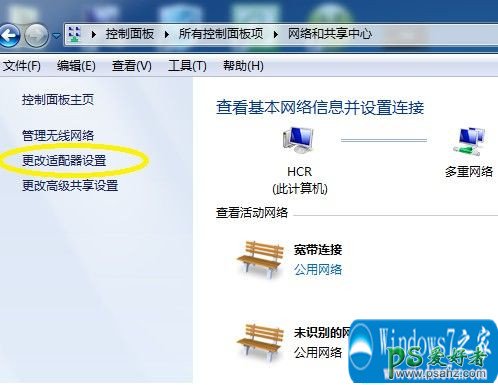
win7怎么打开蓝牙步骤2.出现了蓝牙图标,看见没:打着叉号呢!不慌,右键 属性…………(继续下一步哦)
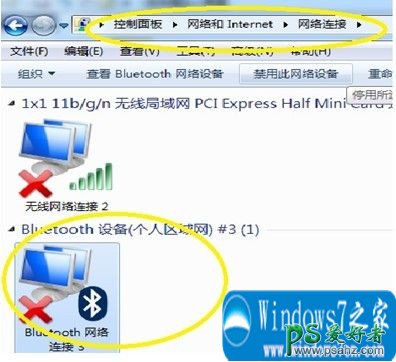
win7怎么打开蓝牙步骤3.点击圈内的标签,再点击下面的Bluetooth设置(继续下一步)!
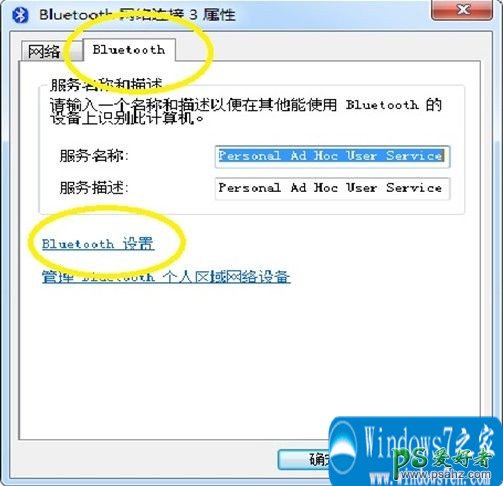
win7怎么打开蓝牙步骤4.看见两个画着圆圈的地方没,打上勾!确定!over!看看右下角那个期盼已久的蓝牙图标出来了没!
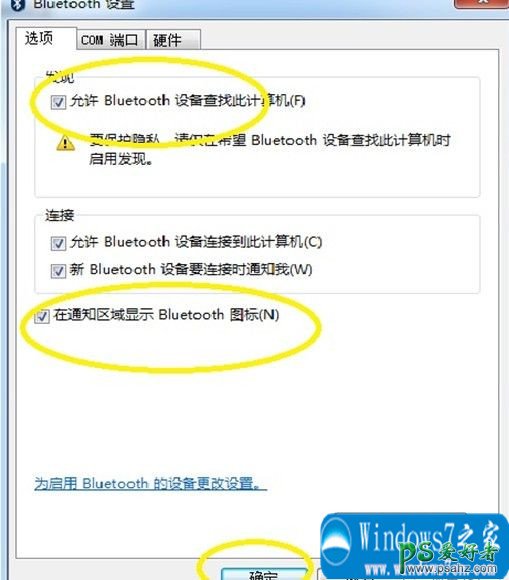
【小结】完成以上4个步骤就可以顺利解决“win7怎么打开蓝牙呢?”的问题了,是不是非常简单呢?